Nastavitev novega mikrofona je vedno glavobol, saj ima vsak edinstveno osnovno občutljivost. Privzeto so nekateri morda preglasni za uporabo; drugi so morda pretihi. Ali pa je vaš mikrofon preveč občutljiv, zajema zvoke iz okolice in združuje vaš glas z okoliškim hrupom.
Če želite to popraviti in izboljšati zvok mikrofona, morate prilagoditi glasnost in posvetiti nekaj časa, da obvladate občutljivost mikrofona.
Tukaj je razlika med glasnostjo in občutljivostjo:
- Glasnost mikrofona se nanaša na glasnost zvočnega izhoda iz zvočnega sistema po tem, ko mikrofon zajame zvok.
- Občutljivost mikrofona meri, kako dobro mikrofon pretvori zvočni tlak v električni signal.
Z drugimi besedami, medtem ko glasnost določa, kako glasen bo zvok v izhodu, občutljivost določa sposobnost mikrofona, da zazna tišje zvoke, in njegovo natančnost pri pretvorbi le-teh v električni signal.
Če imate veliko okoliških zvokov (kot drugi ljudje v vaši sobi), priporočam, da zmanjšate občutljivost mikrofona, da bo “ujel” manj hrupa.
Mikrofoni v računalnikih in prenosnikih, vrste in povezava
Sodobni računalniški sistemi uporabljajo različne mikrofone, ki so lahko vgrajeni ali zunanji. Raznolikost uporabljenih mikrofonov je odvisna od posebnosti njihove uporabe in značilnosti naprav, v katere so integrirani.
Vgrajeni mikrofoni: Prenosni računalniki imajo vgrajene mikrofone, ker so samostojne naprave, ki za opravljanje vsakodnevnih opravil potrebujejo minimalno dodatno strojno opremo. Napredni modeli prenosnikov imajo lahko več mikrofonov za izboljšanje kakovosti zvoka, kar omogoča boljše zaznavanje glasu uporabnika in zmanjšanje hrupa v ozadju.
Zunanji mikrofoni: Zunanji mikrofoni zagotavljajo kakovostnejši zvok kot vgrajeni mikrofoni in jih je mogoče uporabljati v namiznih in prenosnih računalnikih. Idealni so za profesionalno snemanje zvoka, pretakanje, podcasting ali situacije, ki zahtevajo visokokakovosten zvok (kakovost zvoka se razlikuje glede na mikrofon). Prostostoječi mikrofoni imajo lahko različne priključke, na primer USB, 3,5 mm avdio priključek ali Bluetooth. Mikrofoni, vgrajeni v slušalke, zagotavljajo kompromis med udobjem in kakovostjo zvoka.
Povezava in nastavitev:
- Mikrofone USB je na splošno enostavno namestiti in jih operacijski sistem samodejno prepozna. Gonilnik ali specializirana programska oprema ponuja široko paleto nastavitev.
- Mikrofoni s 3,5 mm avdio priključkom so običajno standardni mikrofoni za slušalke.
- Mikrofoni Bluetooth zagotavljajo priročnost brezžične komunikacije, vendar lahko povzročijo zamude pri prenosu zvoka.
Odvisno od vrste mikrofona boste morda morali prilagoditi zvočne nastavitve natančneje od tistih, ki jih Windows ponuja privzeto. V večini primerov sistem ponuja nastavitev skoraj največje občutljivosti. Ta nastavitev je namenjena mikrofonom povprečne kakovosti, če pa uporabljate vrhunski mikrofon, je lahko ta nastavitev pretirana in povzroči popačenje oddanega zvoka.
Spodaj je podroben vodnik o tem, kako spremeniti občutljivost mikrofona: povečajte ali zmanjšajte občutljivost mikrofona, prilagodite glasnost mikrofona in preizkusite mikrofon, preden ga uporabite.
Kako prilagoditi občutljivost mikrofona v sistemih Windows 11 in 10
Občutljivost ni odvisna od tega, kako glasen je vaš mikrofon; gre za moč, ki jo ujame okoliški zvok. Da, to lahko vpliva na glasnost mikrofona, saj če bi bila občutljivost prenizka, bi vaš mikrofon ujel nezadosten zvok. Če pa je vaš mikrofon pretih, ga prilagodim tako, da najprej povečam glasnost.
Toda občutljivost mikrofona vpliva na zvoke iz okolice, ki bi jih ujeli, in če je zvokov tretjih oseb preveč, lahko znižate občutljivost mikrofona.
Če želite to narediti, morate slediti tem korakom:
- Odprite nastavitve tako, da na tipkovnici pritisnete Win + I.
- Nato pojdite v razdelek Sistem in izberite Zvok .
- Pomaknite se navzdol in kliknite Več nastavitev zvoka .
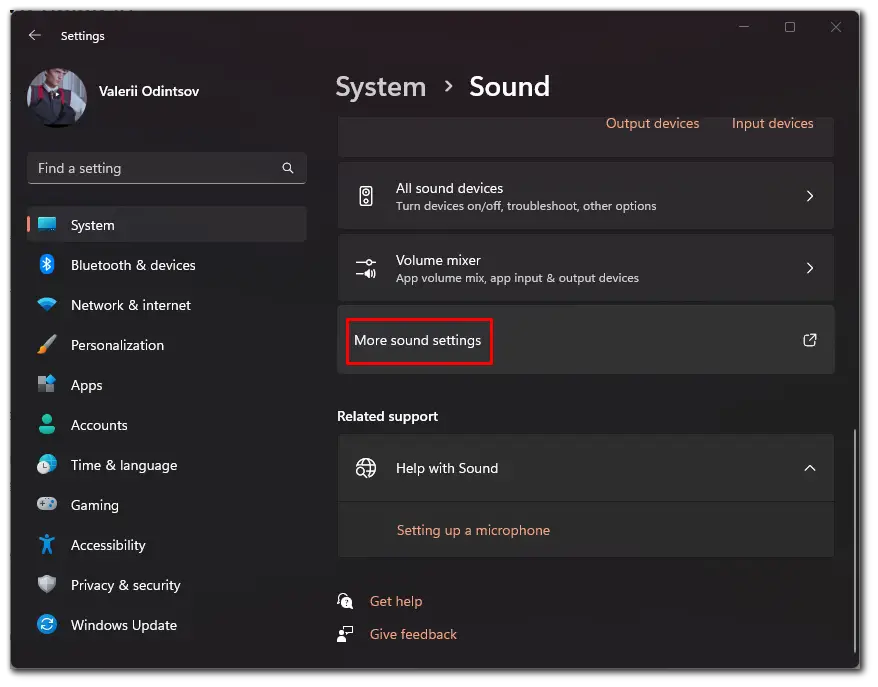
- V novem oknu pojdite na zavihek Snemanje in z enim klikom izberite mikrofon.
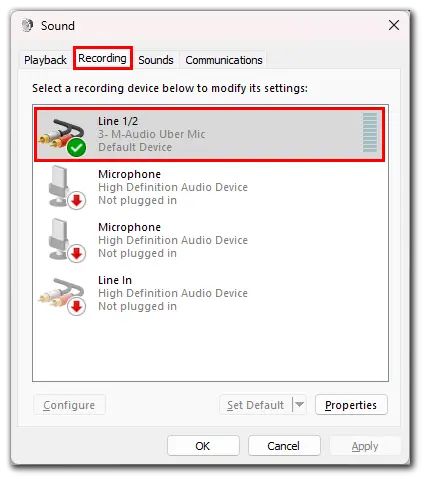
- Po tem kliknite Lastnosti .
- Pojdite na zavihek Ravni in spremenite vrednost dB, tako da bo občutljivost mikrofona še višja ali nižja.
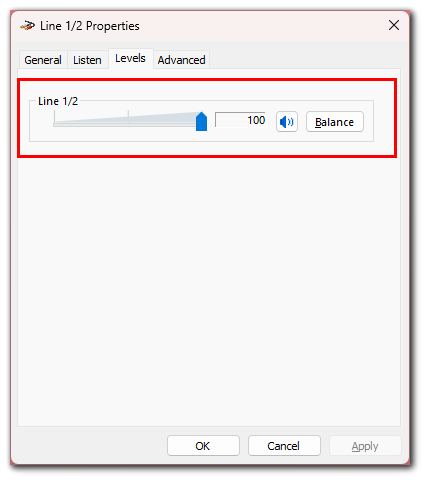
- Na koncu kliknite Uporabi , če je potrebno, in V redu .
Preklopite lahko na druge zavihke in prilagodite mikrofon glede na svoje želje: odstranite zvočne učinke, izberite hitrost vzorčenja in izklopite ali vklopite zmanjšanje šuma.
Kako prilagoditi glasnost mikrofona v sistemih Windows 11 in 10
Če je vaš mikrofon pretih (ali glasen), morate prilagoditi njegovo glasnost. Evo kako:
- Najprej odprite Nastavitve s pritiskom na Win + I na tipkovnici.
- Nato pojdite v razdelek Sistem in izberite Zvok .
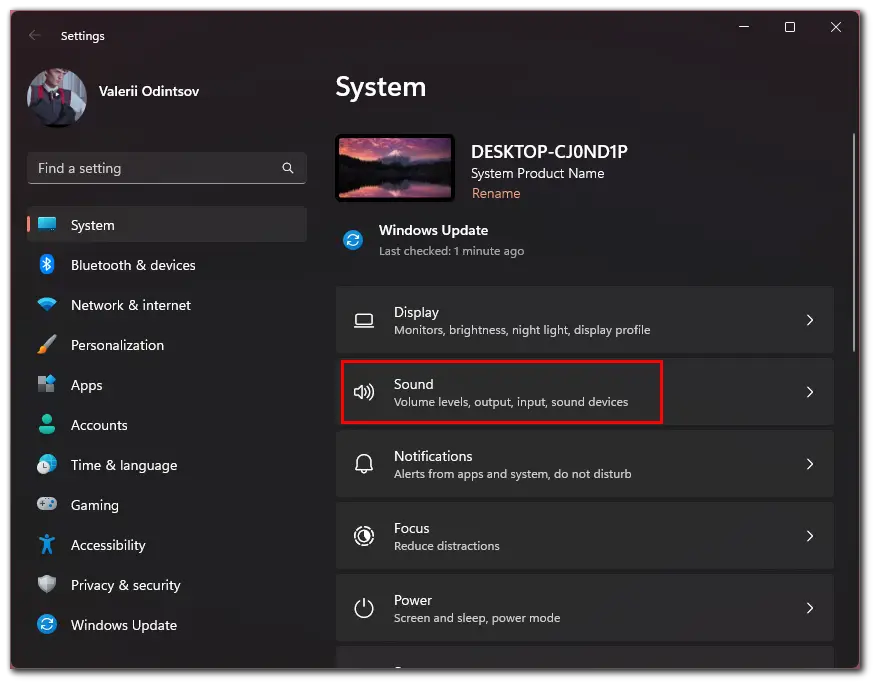
- Nato v razdelku Vnos izberite svoj mikrofon.
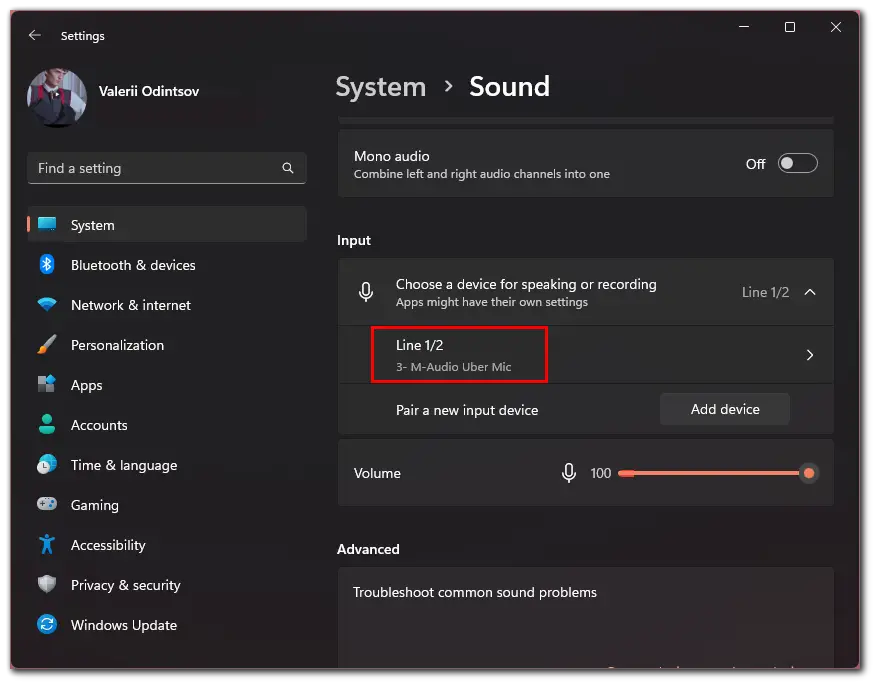
- Videli boste drsnik za vhodno glasnost , s katerim lahko povečate ali zmanjšate glasnost mikrofona.
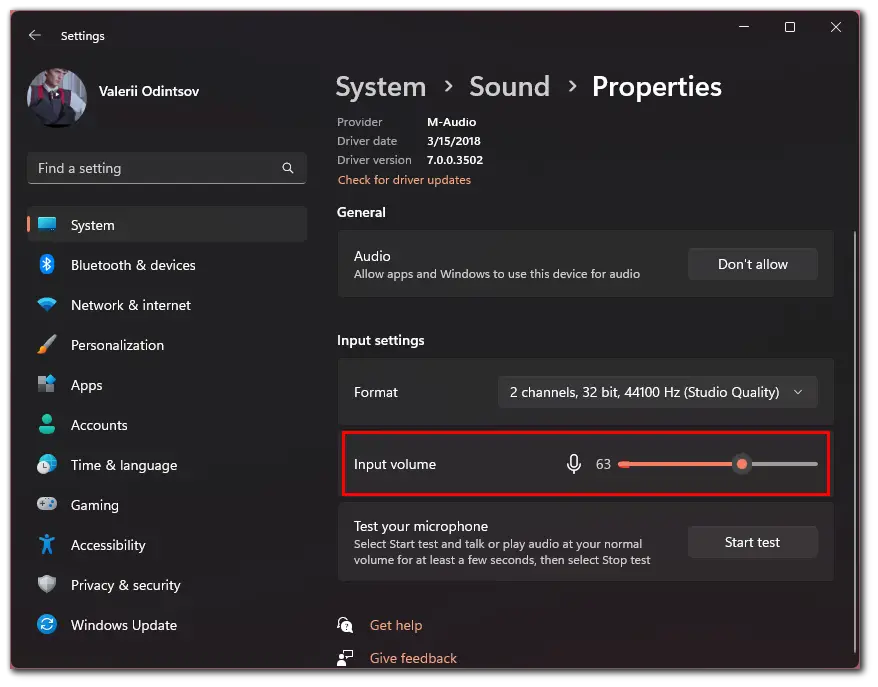
Kako preizkusiti svoj mikrofon v sistemu Windows
Pred uporabo mikrofona ga lahko preizkusite. Vaši zvočniki ali slušalke bi predvajali zvok, kot ga slišijo drugi ljudje. Priporočam, da za ta preizkus uporabite slušalke, da mikrofon ne bi ujel njegovega zvoka.
- Kliknite Začni preizkus , če ne veste, katero občutljivost mikrofona nastaviti.
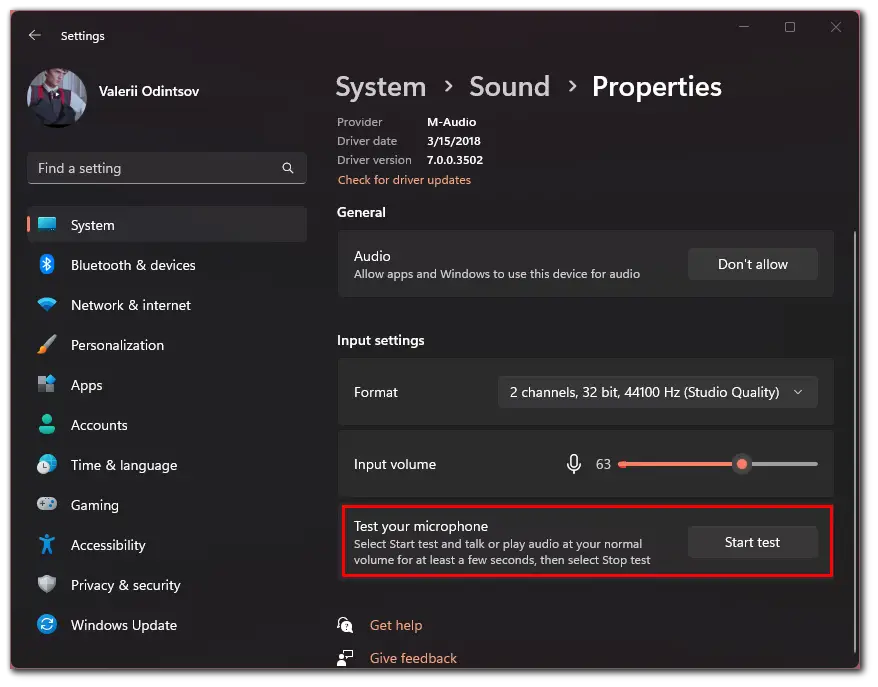
- Izgovorite nekaj stavkov z običajnim glasom v mikrofon in kliknite Stop test .
- Na koncu boste videli številko za največjo vrednost glasnosti, ki jo lahko uporabite kot izhodišče.
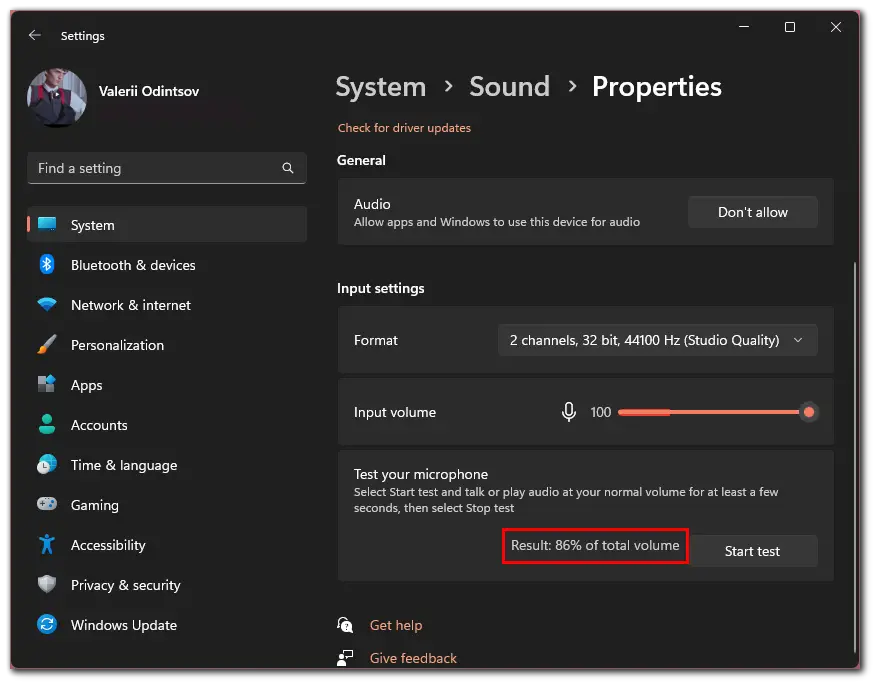
Ko dokončate te korake, boste nastavili glasnost mikrofona v računalniku ali prenosnem računalniku s sistemom Windows.
Zakaj je pomembno pravilno nastaviti občutljivost in glasnost mikrofona?
Nepravilno nastavljene nastavitve občutljivosti mikrofona lahko pri uporabi mikrofona povzročijo neželen šum v ozadju ali brenčanje. To je lahko moteče, ko poskušate posneti visokokakovosten zvok.
Težave z občutljivostjo mikrofona ali glasnostjo v sistemu Windows niso neobičajne. Običajno privzete nastavitve sistema Windows še niso optimizirane za zmanjšanje hrupa v ozadju in zagotavljanje pravilnega delovanja mikrofona. Čeprav je tudi to skoraj vedno odvisno od modela mikrofona.
To zagotovo ni tisto, kar bi pričakovali, da boste dobili nazaj, ko uporabljate mikrofon, zato si, preden ga uporabite, vzemite nekaj časa za izvedbo preizkusa in, če s kakovostjo zvoka niste zadovoljni, spremenite občutljivost in glasnost svoj mikrofon, da bo zvok boljši.










